检查公网是否连通正常:在单机上(XP以上系统)点击开始——运行——输入【CMD】回车,进入命令行模式,并输入如下命令:ping 202.96.209.6回车。
如下图显示,ping命令能返回有效数据,则表示公网线路正常。
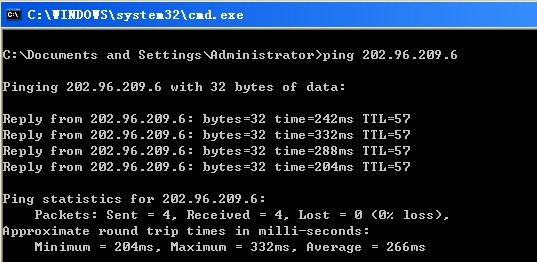
如下图显示,Request time out 表示连接超时,说明公网线路连接不正常,这时候您需要和网络管理员确认线路状态或联系线路提供商确认线路状态。
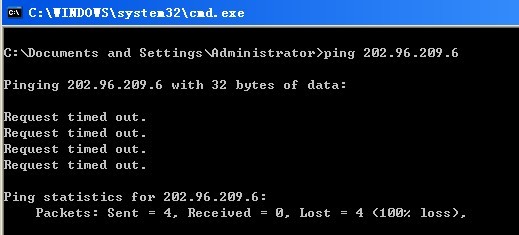
IF. 内网电脑配置问题
检查内网用户电脑网络设置是否正常:进入命令行模式,并输入如下命令:ipconfig/all回车。
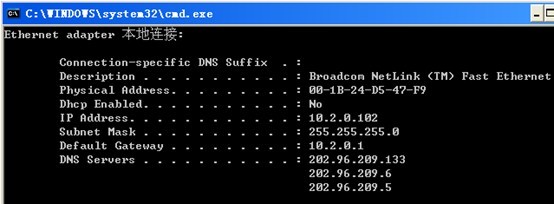
如上图:看是否都有正常获得IP地址、网关(Gateway)和DNS;如果是为空或IP获得169.168.x.x等IP,请联系本地网络管理员确认网络设置正确。
检查内网用户与网关的连通性:进入命令行模式,并输入如下命令:ping 10.2.0.1(自己电脑网关显示的IP)回车。如下图显示,ping命令能返回有效数据,则表示本机与网关连通性正常。
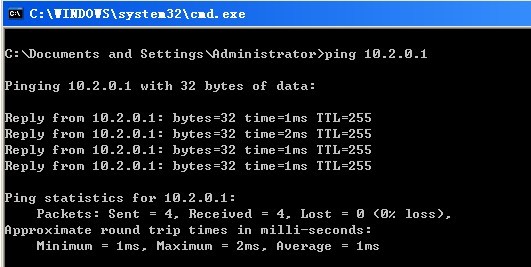
如下图显示,Request time out 表示连接超时,说明本机与网关没有连通,请和你们本地网络管理员确认线路状态
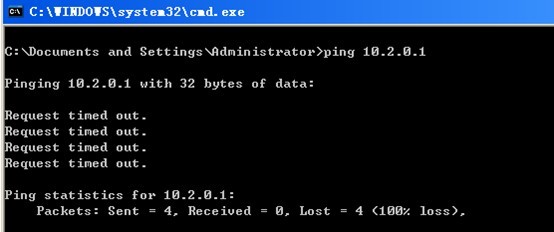
IF. 设备配置和带宽管理问题
检查设备配置(包转发规则限制、IP-MAC绑定限制、带宽管理等):
a)登录设备web管理界面查看【防火墙】-【包转发控制】配置中,是否有对内网IP地址地址进行限制,如下图:
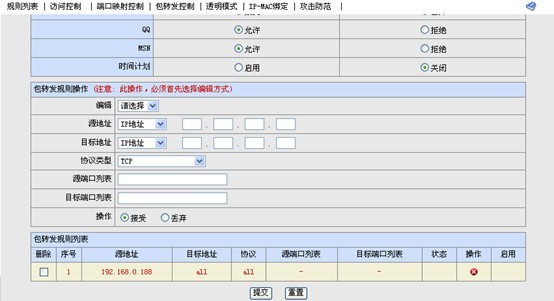
如果有限制的规则,可与本地管理员进行确认修改或删除,以确保被限制用户不是因为误操作而被添加在规则列表内。
b) 登录设备web管理界面查看【防火墙】-【IP-MAC绑定】配置中,是否有对内网IP地址地址进行限制,如下图:
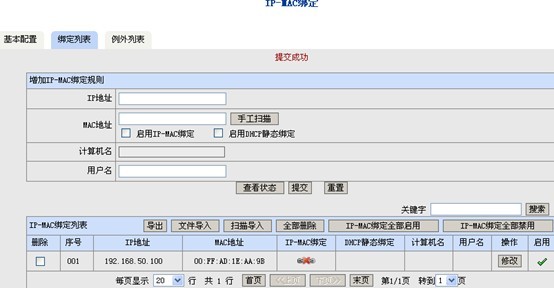
如果对内网有IP-mac绑定设置,需要确认你的电脑IP和mac地址是否对应,如果不是请和本地管理员进行确认和修改
c) 登录设备web管理界面查看【带宽管理】-【限制列表】配置中,是否有对内网IP地址地址进行限制,如下图:
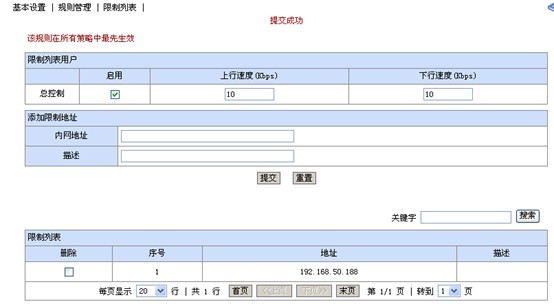
限制列表中的总流量控制过小(<50Kbps),同时用户IP地址在限制列表中,此时可与本地管理员确认,该用户的访问权限是否可以修改和删除。
IF. 其他设备配置问题
检查内网地址是否存在冲突而导致你无法正常上网:如果系统出现图示情况,说明你内网有电脑和你采用了相同的IP地址,存在冲突会导致上网异常。请和本地网络管理员确认修改和更新。
